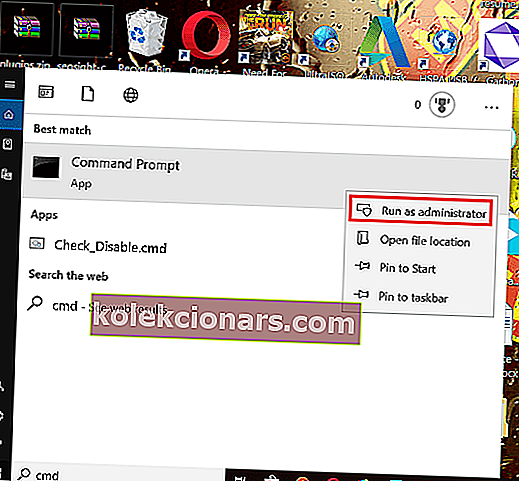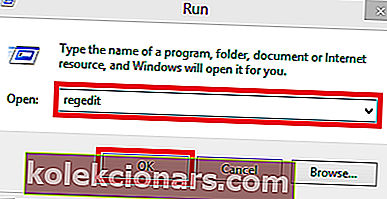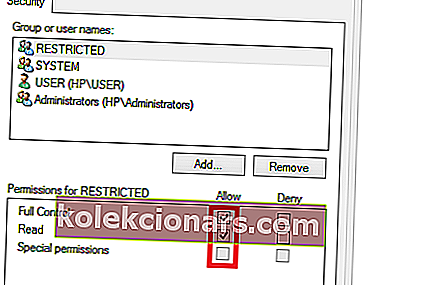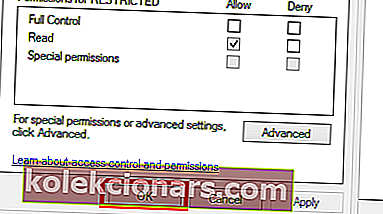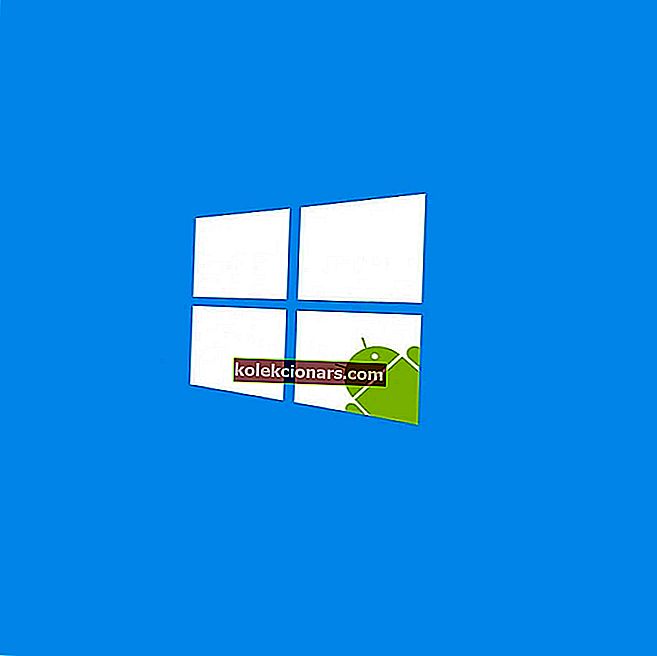- Saints Row IV ir ceturtais ieraksts Saints Row darbības piedzīvojumu videospēļu sērijā.
- Tālāk sniegtajā ceļvedī tiks aplūkotas vairākas problēmu novēršanas darbības, kuras varat sekot, ja Saints Row IV jums avarē vai sasalst.
- Ja jums patīk šī spēle, noteikti apskatiet mūsu veltīto Saints Row IV Hub, lai iegūtu vairāk rakstu.
- Kamēr jūs to izmantojat, varētu arī apmeklēt mūsu sadaļu Spēles, lai iegūtu vairāk rakstu par visu ar spēli saistīto.

Vai Saint Row 4 spēles režīmā avarē / sasalst? Saint Row 4 ir pārsteidzoša piedzīvojumu spēle, un tā ir ļoti pieprasīta. Neskatoties uz šo popularitāti, ir atklāts, ka daudzi spēlētāji ziņo par Saints Row IV avārijas / sasalšanas pieredzi.
Šajā rakstā tiks noteiktas metodes un darbības, lai uzlabotu spēļu pieredzi un novērstu avārijas un iesaldēšanas pieredzi nākotnē.
Kā salabot svēto 4. rindu, avarē un sasalst
1. Pārbaudiet sistēmas specifikācijas 
Jūsu datoram ir jābūt ieteicamajai specifikācijas pakāpei, lai jūs spēlējoties iegūtu vislabāko pieredzi. Ja jūsu dators neatbilst vajadzīgajām specifikācijām, jūs vienmēr saņemsiet Saints Row 4 avāriju / sasalšanu.
- Cietais disks: 70 GB un vairāk
- Versija: Windows 7 (64 bitu)
- Grafikas karte: AMD Radeon 5850 vai GTX 260 (GeForce)
- RAM: 4 GB un vairāk.
- Centrālais procesors: Intel Core (2 Quad Q9300) vai AMD Phenom 9850
Svēto 4. rinda var darboties sistēmās ar zemākām specifikācijām. Tomēr, lai jūs varētu baudīt vislabāko pieredzi, jums jāievēro iepriekš minētās specifikācijas, lai novērstu avārijas.
2. Izslēdziet Threaded Optimization, lai apturētu Svēto 4. rindas avāriju / sasalšanu
- Ar peles labo pogu noklikšķiniet uz darbvirsmas, lai parādītu izvēlni.
- Noklikšķiniet uz NVIDIA vadības paneļa .
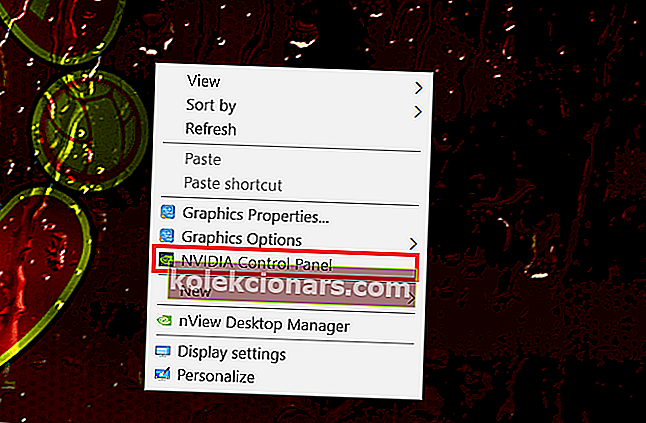
- Kreisajā rūtī atlasiet saiti Pārvaldīt 3D iestatījumus .
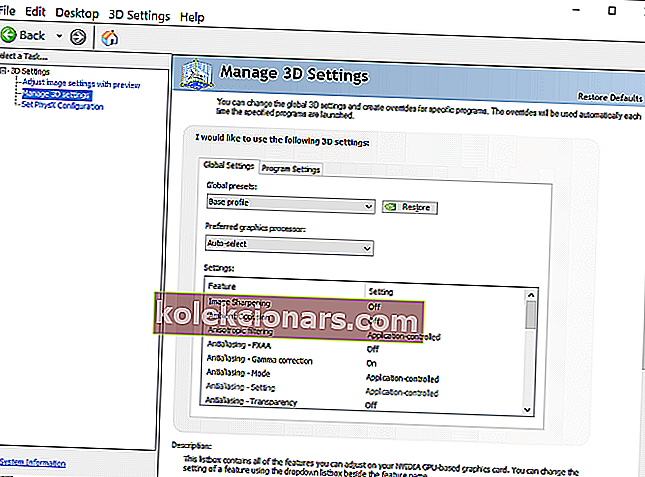
- Pēc tam atlasiet cilni Programmas iestatījumi .
- Noklikšķiniet uz pogas Pievienot .
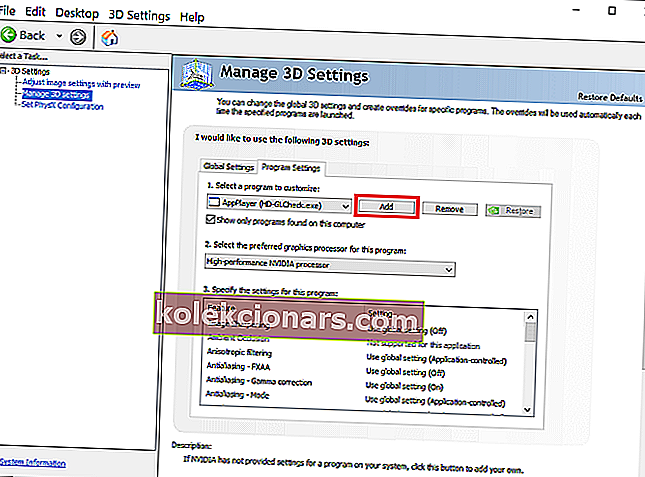
- Izvēlieties pārlūkot un pievienot mapi šādā ceļā. C: \ Program Files (x86) \ Steam \ steamapps \ common \ Saints Row IV \
- Turpiniet atspējot Threaded Optimization funkciju.
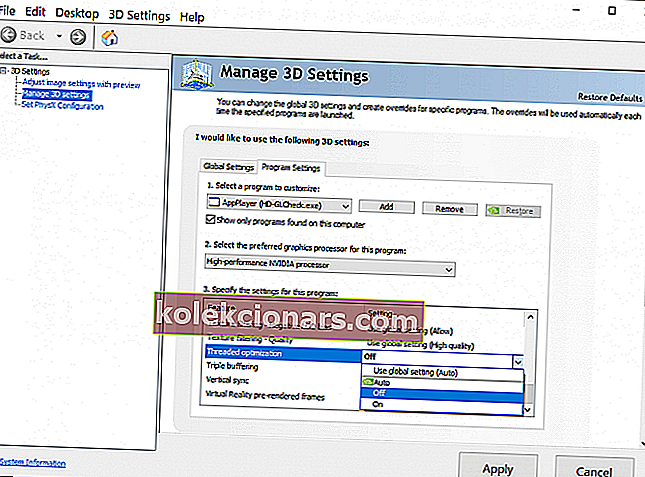
- Visbeidzot, noklikšķiniet uz Lietot , saglabājiet jaunos iestatījumus un izejiet.
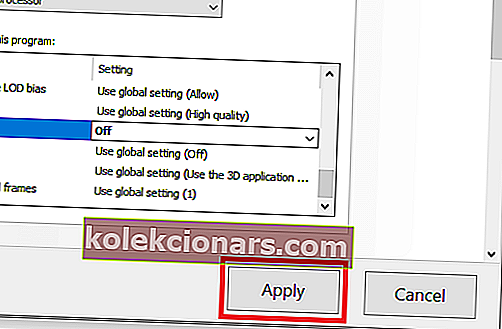
3. Pārbaudiet spēles kešatmiņas integritāti
- Lai to atvērtu, darbvirsmā noklikšķiniet uz ikonas Steam .
- Pierakstieties, izmantojot informāciju, kuru izmantojāt Steam konta reģistrēšanai.
- Ar peles labo pogu noklikšķiniet uz ikonas Saints Row un atlasiet rekvizītu opciju, kad tiek parādīta Spēļu bibliotēka.
- Atlasiet cilni Vietējie faili .
- Lai pabeigtu procesu, atlasiet Pārbaudīt spēles kešatmiņas integritāti .
Dažos gadījumos verifikācijas procesa pabeigšana var aizņemt kādu laiku, jums jābūt pacietīgam.
4. Pārbaudiet konfliktus ar Windows drošības funkcijām
- Nospiediet Windows taustiņu vienlaikus ar R taustiņu, lai atvērtu dialoglodziņu Palaist .
- Ieejas sysdm.cpl textbox parādīts.
- Turpiniet, nospiežot Labi .
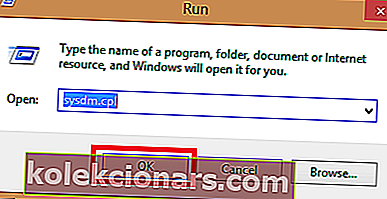
- Kad tiek atvērts dialoglodziņš Sistēmas rekvizīti, noklikšķiniet uz cilnes Papildu .
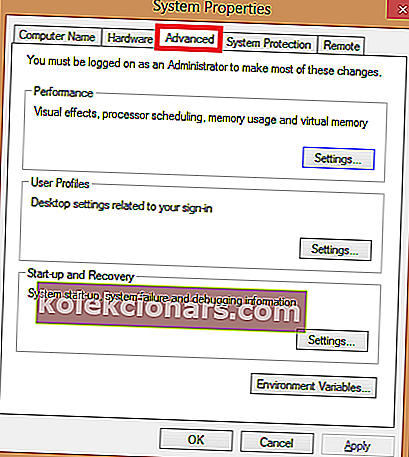
- Cilnē Veiktspējas opcijas atlasiet iestatījumu opcijas.
- Turpiniet, noklikšķinot uz cilnes Datu izpildes novēršana .
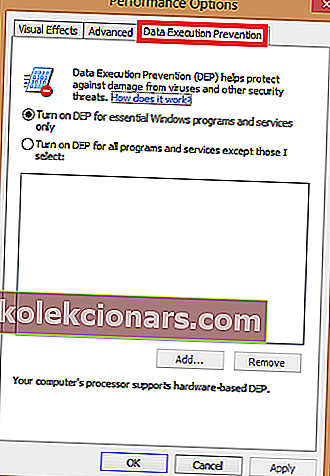
- Noklikšķiniet uz Ieslēgt DEP visām programmām un pakalpojumiem .
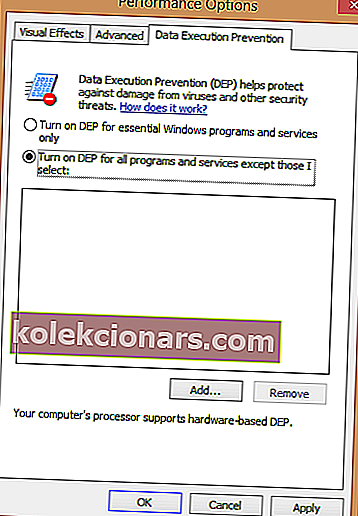
- Atlasiet pogu Pievienot .
 Iekļaujiet palaidēja failu, kas atrodas šeit:
Iekļaujiet palaidēja failu, kas atrodas šeit:C:\Program Files (x86)\Steam\steamapps\common\Saints Row IV\SaintsRowIV.exe - Atlasiet Labi | Labi, lai apstiprinātu jaunos iestatījumus.
5. Atkārtoti instalējiet Microsoft DirectX, lai novērstu Saints 4. rindas avāriju / sasalšanu
Šai metodei mēs izmantosim komandu uzvedni, lai atkārtoti instalētu DirectX, lai izvairītos no Saints Row 4 avārijas / sasalšanas.
- Aizveriet visas darbvirsmā atvērtās programmas.
- Nospiediet datora Windows pogu un meklēšanas joslā ierakstiet cmd .
- Ar peles labo pogu noklikšķiniet uz atgrieztā meklēšanas rezultāta un izvēlieties Palaist kā administrators .
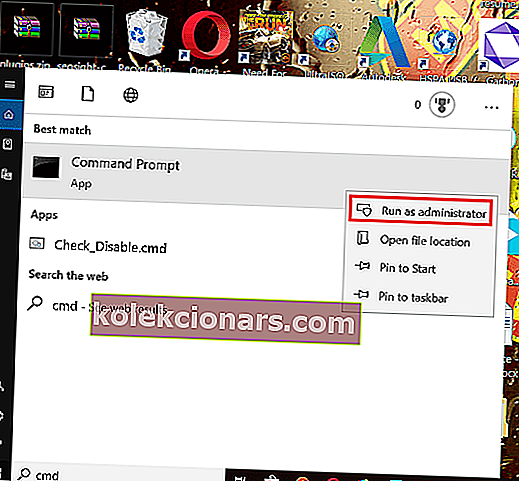
- Ierakstiet šīs komandas zemāk norādītajā secībā un pēc katras komandas ierakstīšanas nospiediet taustiņu ENTER .
cd C: \ Program Files (x86) \ Steam \ steamapps \ common \ Saints RowIV \ _CommonRedist \ DirectX \ Jun2010 \ DXSETUP.EXE
- Pēc koda ievades pārinstalējiet DirectX pēc Microsoft DirectX iestatīšanas programmas uzsākšanas.
- Visbeidzot, lai pabeigtu procesu, restartējiet datoru.
5. Pārskatiet reģistra privilēģijas
- Nospiediet Windows taustiņu + R, lai atvērtu dialoglodziņu Palaist .
- Pēc tam ievades lodziņā ierakstiet regedit .
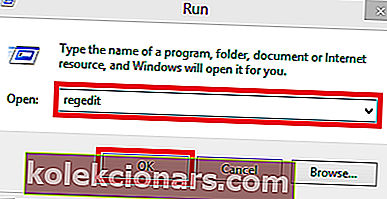
- Noklikšķiniet uz Labi, lai palaistu reģistra redaktoru.
- Atverot reģistra redaktoru, atrodiet apakšatslēgu:
- HKEY_CURRENT_USER \ SOFTWARE \ VALVE
- Pēc tam ar peles labo pogu noklikšķiniet uz apakšatslēgas VALVE un konteksta izvēlnē atlasiet Atļaujas.
- Pārbaudiet Atļaut lodziņu tālāk norādītajām opcijām.
- Īpašas atļaujas
- Lasīt
- Pilnīga kontrole
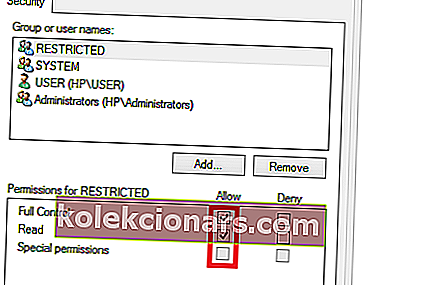
- Noklikšķiniet uz Lietot un atlasiet Labi . Aizveriet reģistra redaktoru.
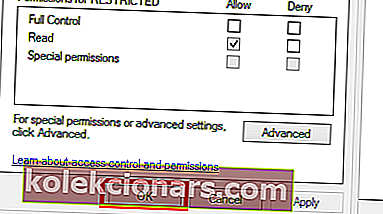
6. Atjauniniet draiverus
Šādi sasalšanas gadījumi būs vienmēr, kad grafiskie draiveri netiks atjaunināti.
Lai palaistu atjauninājumu, vienkārši dodieties uz grafikas kartes ražotāja vietni (AMD / ATI vai GeForce) un instalējiet pašreizējo draivera versiju.
Vai nezināt, kā atjaunināt draiverus? Šajā rokasgrāmatā ir parādīti 4 veidi, kā to izdarīt
Šie risinājumi novērsīs Saints Row IV avāriju / sasalšanu. Tomēr, ja jums joprojām rodas Saints Row 4 avārija / sasalšana, varat arī mēģināt pārinstalēt pašu spēli, ja neviena no iepriekš minētajām metodēm nedarbojas.
FAQ: Uzziniet vairāk par Svēto IV rindu
- Vai svēto IV rinda ir jautra?
Saint Row IV ir neticami jautri, pateicoties humoram un milzīgajam daudzumam lietu, kuras jūs varat atklāt.
- Vai svēto IV rinda ir stabila?
Tāpat kā visai programmatūrai, arī Saints Row ir gadījuma rakstura kļūdas. Pārbaudiet šo rakstu par dažām visbiežāk sastopamajām spēļu avārijām un to novēršanu.
- Vai es varu spēlēt Saints Row IV tiešsaistē?
Jā, spēle ļauj sižetu spēlēt kooperācijas režīmā, tāpēc jūs un cits draugs varat izbaudīt haosu kopā.

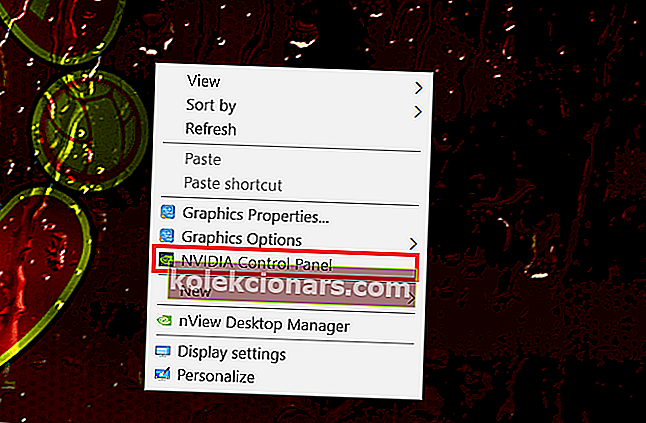
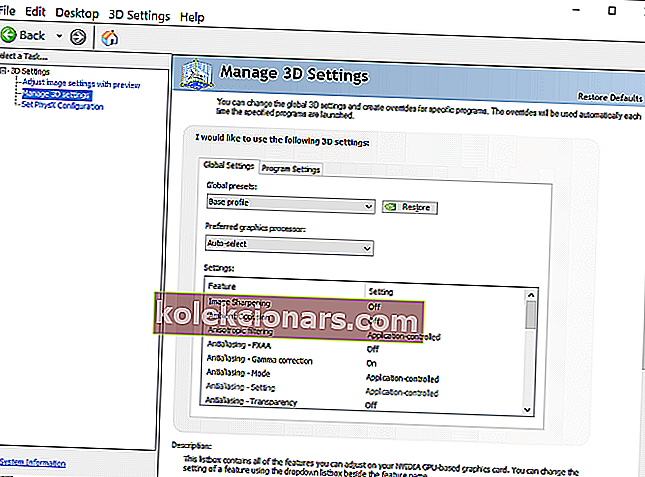
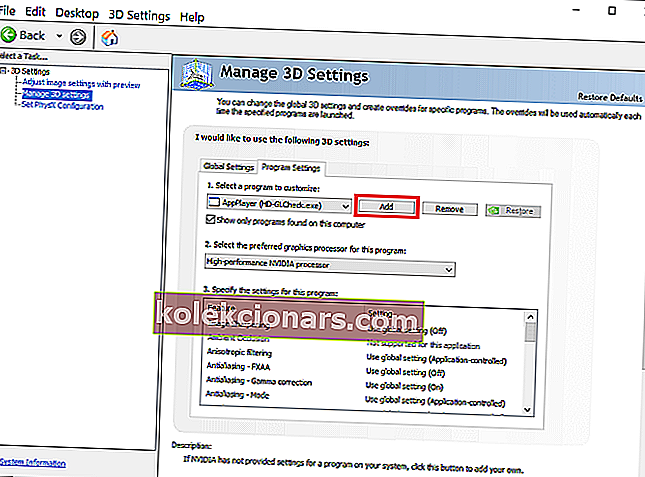
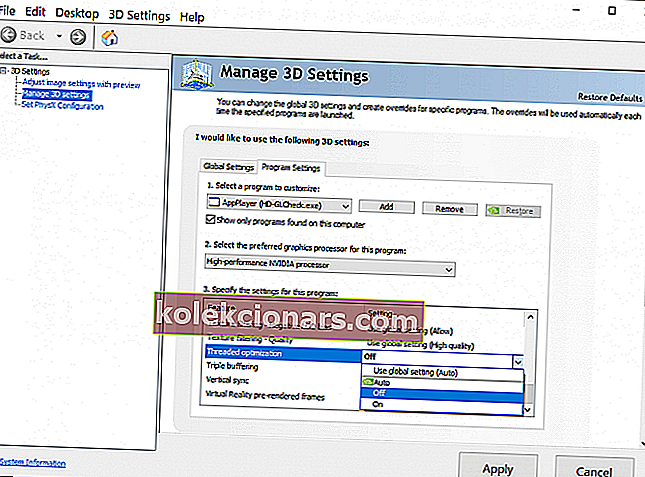
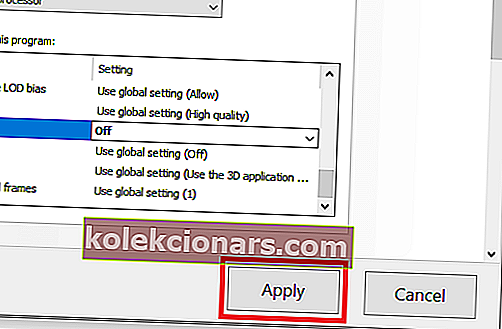

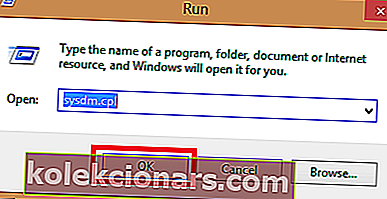
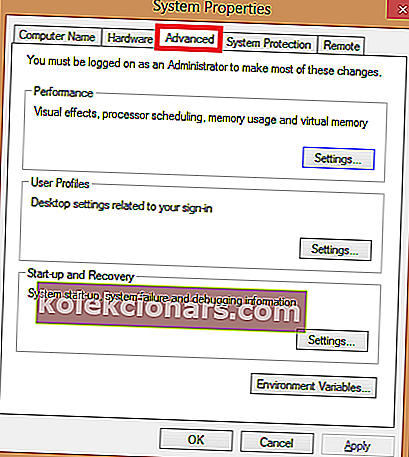
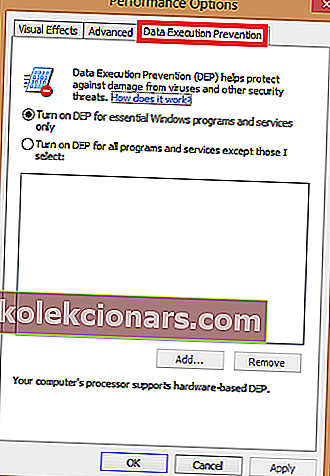
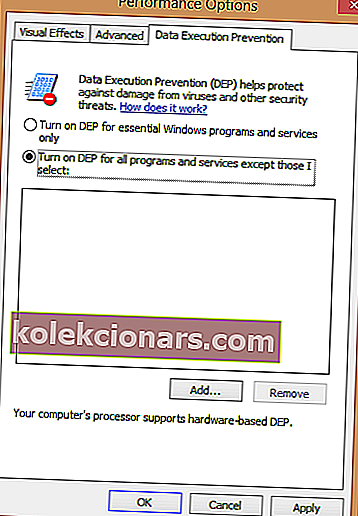
 Iekļaujiet palaidēja failu, kas atrodas šeit:
Iekļaujiet palaidēja failu, kas atrodas šeit: